OneNote में नोटबुक रीसायकल बिन का उपयोग कैसे करें
एक नोटबुक(Notebook) पृष्ठ या अनुभाग पर कार्य कर रहे हैं लेकिन गलती से इसे हटा दें और इसे वापस चाहते हैं? OneNote में (OneNote)नोटबुक रीसायकल बिन(Notebook Recycle Bin) नामक एक विशेषता है , जो इसमें हटाए गए पृष्ठों को संग्रहीत करता है। Onenote ने हटाए गए पृष्ठ या अनुभाग को 60 दिनों के बाद रखा और फिर इसे स्वचालित रूप से प्रोग्राम से हटा दिया।
OneNote में नोटबुक रीसायकल बिन(Notebook Recycle Bin) का उपयोग कैसे करें
यह सुविधा रीसायकल बिन को देखती है या खाली करती है।
इस ट्यूटोरियल में, हम बताएंगे कि नोटबुक रीसायकल बिन(Notebook Recycle Bin) सुविधा का उपयोग करके किसी पृष्ठ को कैसे पुनर्प्राप्त किया जाए, नोटबुक रीसायकल बिन को कैसे खाली किया जाए और नोटबुक (Notebook Recycle)रीसायकल बिन(Notebook Recycle Bin) सुविधा का उपयोग करके नोटबुक(Notebook) के इतिहास को कैसे अक्षम किया जाए ।
OneNote नोटबुक रीसायकल बिन(OneNote Notebook Recycle Bin) का उपयोग करके किसी पृष्ठ को कैसे पुनर्प्राप्त करें
अगर आप गलती से कोई पेज डिलीट कर देते हैं।
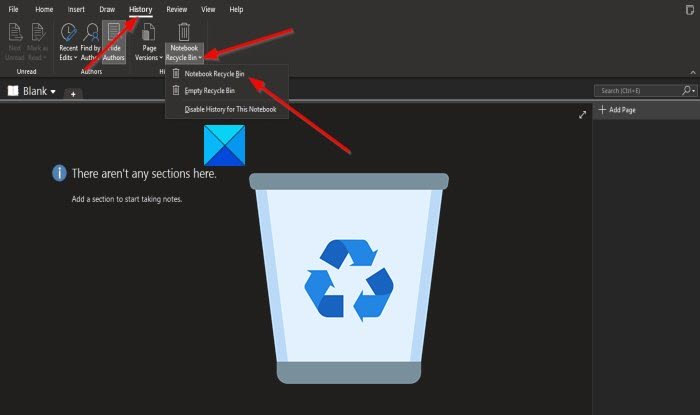
मेन्यू बार पर हिस्ट्री(History) टैब पर क्लिक करें ।
फिर हिस्ट्री(History) ग्रुप में नोटबुक रीसायकल बिन(Notebook Recycle Bin) बटन पर क्लिक करें ।
सूची में, आउटलुक रीसायकल बिन(Outlook Recycle Bin) विकल्प पर क्लिक करें।

आपके द्वारा अभी-अभी डिलीट किया गया पेज टैब के रूप में पॉप अप होगा, उस पर क्लिक करें, आपको पेज दिखाई देगा।
OneNote नोटबुक रीसायकल(OneNote Notebook Recycle) बिन को कैसे खाली करें

इतिहास(History) समूह में इतिहास(History) टैब पर , नोटबुक रीसायकल बिन(the Notebook Recycle Bin) बटन पर क्लिक करें।
फिर सूची से खाली रीसायकल बिन(Empty Recycle Bin) विकल्प पर क्लिक करें।
एक Microsoft OneNote संदेश बॉक्स पूछते हुए दिखाई देगा; यदि आप सुनिश्चित हैं कि आप इस नोटबुक के लिए हटाए गए नोटों में सभी आइटम स्थायी रूप से हटाना चाहते हैं।
हटाएं(Delete) क्लिक करें .
नोटबुक रीसायकल बिन(Notebook Recycle Bin) सुविधा का उपयोग करके, नोटबुक(Notebook) के लिए इतिहास अक्षम करें

इतिहास(History) समूह में इतिहास(History) टैब पर , नोटबुक रीसायकल बिन(Notebook Recycle Bin) बटन पर क्लिक करें।
फिर सूची से इस नोटबुक(Disable history for This Notebook) विकल्प के लिए इतिहास को अक्षम करें पर क्लिक करें।
एक Microsoft OneNote संदेश बॉक्स पूछते हुए दिखाई देगा; यदि आप सभी नोटबुक(Notebook) इतिहास को हटाना चाहते हैं और इस नोटबुक के लिए हटाए गए नोट्स में सभी आइटम स्थायी रूप से हटाना चाहते हैं।
हाँ(Yes) क्लिक करें ।
हमें उम्मीद है कि यह ट्यूटोरियल आपको यह समझने में मदद करेगा कि OneNote में नोटबुक रीसायकल बिन(Notebook Recycle Bin) का उपयोग कैसे करें ।
अब पढ़ें(Now read) : OneNote में दिनांक और समय कैसे जोड़ें(How to add Date and Time in OneNote) ।
Related posts
OneNote में अमान्य नोटबुक नाम त्रुटि ठीक करें
विंडोज 11/10 में रीसायकल बिन के लिए डिलीट कन्फर्मेशन बॉक्स को इनेबल, डिसेबल करें
विंडोज 11/10 के लिए रीसायकल बिन ट्रिक्स और टिप्स
विंडोज 10 पर डेस्कटॉप आइकन सेटिंग्स में रीसायकल बिन धूसर हो गया है
विंडोज 11/10 में रीसायकल बिन में डिलीट हुई फाइल्स नहीं दिख रही हैं
ब्राउज़ करते समय नोट्स लेने के लिए OneNote वेब क्लिपर क्रोम एक्सटेंशन का उपयोग करें
ऑटो रीसायकल बिन का उपयोग करके विंडोज 10 में रीसायकल बिन को स्वचालित रूप से खाली करें
विंडोज 11/10 में रीसायकल बिन से हटाई गई फ़ाइल को कैसे पुनर्स्थापित करें
OneNote में एक सेक्शन को दूसरे में कैसे मर्ज करें
OneNote में पेज का आकार और मार्जिन कैसे सेट या बदलें?
अब आपके पास इस नोटबुक तक पहुंचने की अनुमति नहीं है - OneNote
विंडोज 11/10 पीसी पर हटाए गए OneNote नोट्स को कैसे पुनर्प्राप्त करें
OneNote त्रुटि 0xE0000007, हमें आपकी नोटबुक को समन्वयित करने में समस्या हुई
OneNote कैलेंडर टेम्प्लेट कैसे बनाएं
सैमसंग नोट्स को माइक्रोसॉफ्ट वनोट के साथ कैसे सिंक करें?
IPhone या iPad के लिए OneNote ऐप में डार्क मोड कैसे सक्षम करें
विंडोज 11/10 के डिलीट फाइल कन्फर्मेशन डायलॉग बॉक्स में पूरा विवरण दिखाएं
विंडोज 10 और विंडोज 11 में रीसायकल बिन -
विंडोज 11 पर साइन आउट करते समय रीसायकल बिन को स्वचालित रूप से कैसे खाली करें
विंडोज 11/10 में रीसायकल बिन से आइटम नहीं हटा सकते
